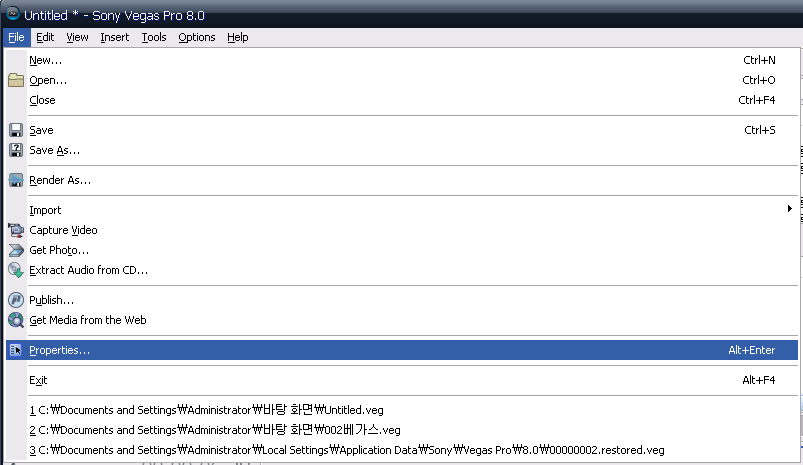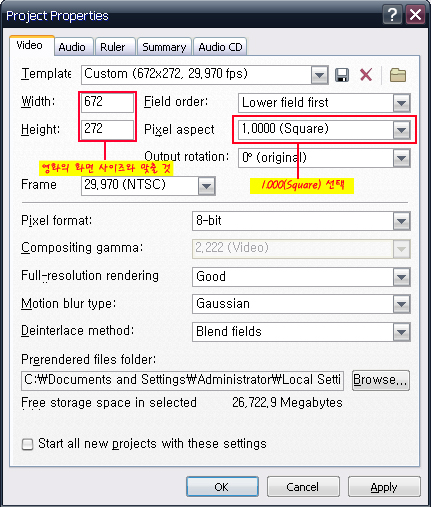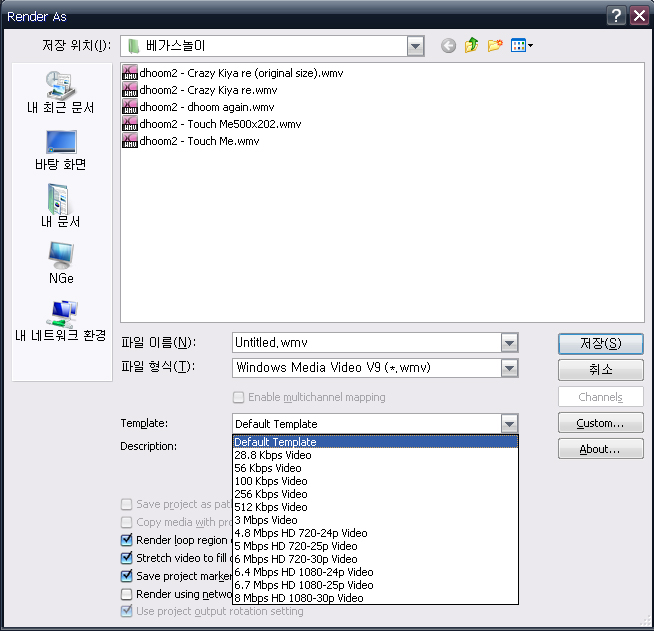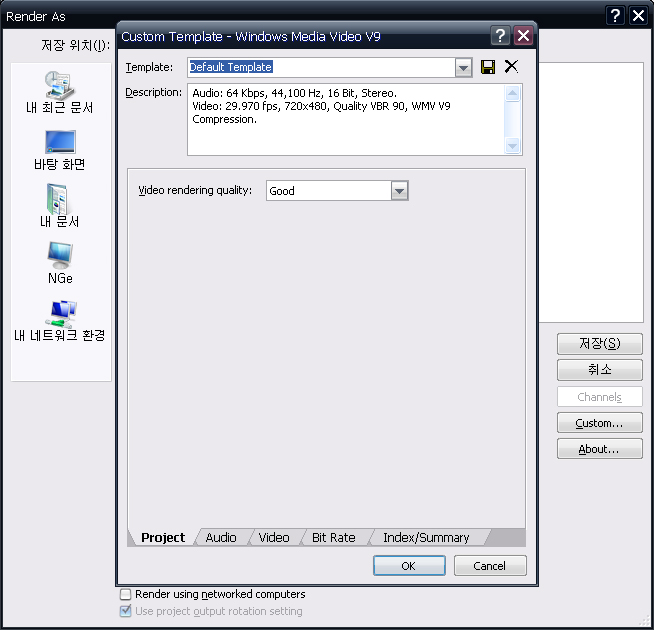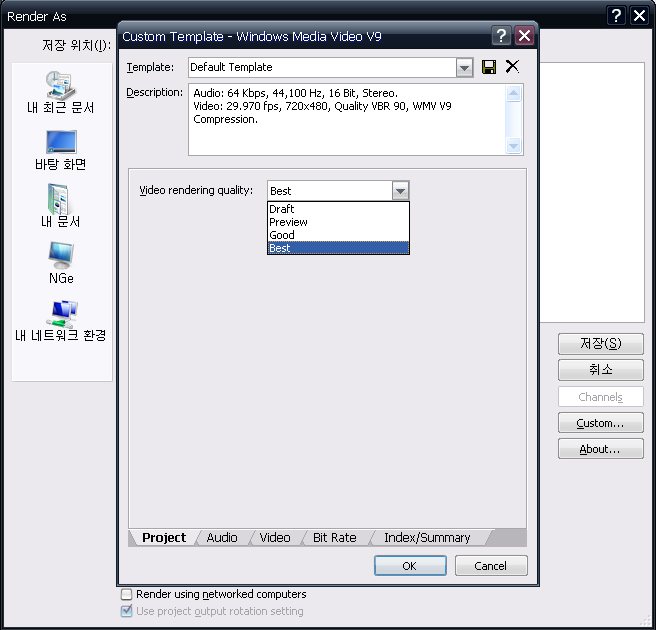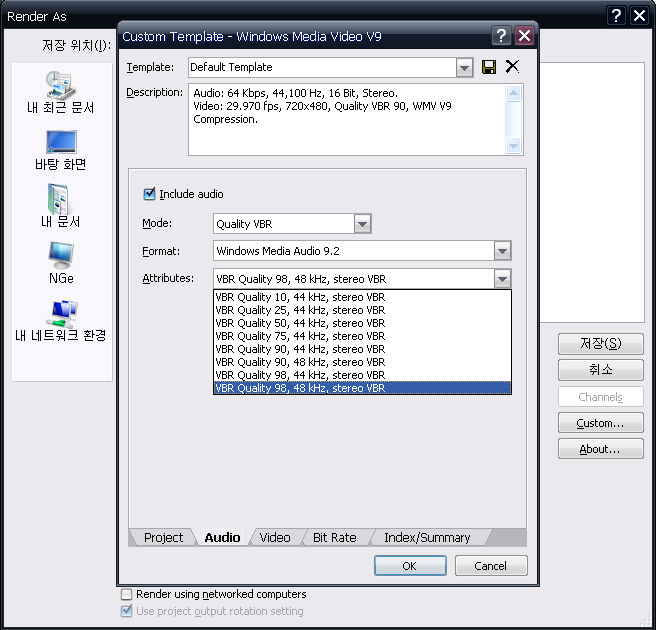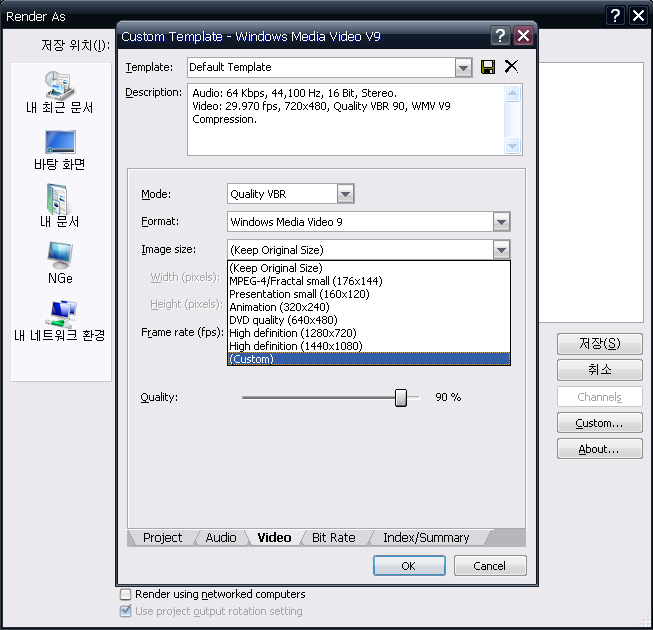포토샵 원본에는 ICO (아이콘) 파일로 저장 할 수 있는 플러그인이 없다.
◀◀◀◀ [첨부 파일]
포토샵을 기본 폴더에 설치한 분은
[첨부 파일]을 아래 주소에 복사하면 ico파일로 저장 가능
C:\Program Files\Adobe\Adobe Photoshop CS3\Plug-Ins
기본 폴더 아니신 분은
포토샵 설치 폴더의 \Adobe\Adobe Photoshop CS3\Plug-Ins
에 복사 하면 OK
★※ 참고로 Adobe Photoshop CS3\Plug-Ins 이 폴더에 들어가면 하위 폴더들이 존재 하는데
이것은 신경쓰지 말고 그냥 위의 폴더에 복사하면 됨.
◀◀◀◀ [첨부 파일]
포토샵을 기본 폴더에 설치한 분은
[첨부 파일]을 아래 주소에 복사하면 ico파일로 저장 가능
C:\Program Files\Adobe\Adobe Photoshop CS3\Plug-Ins
기본 폴더 아니신 분은
포토샵 설치 폴더의 \Adobe\Adobe Photoshop CS3\Plug-Ins
에 복사 하면 OK
★※ 참고로 Adobe Photoshop CS3\Plug-Ins 이 폴더에 들어가면 하위 폴더들이 존재 하는데
이것은 신경쓰지 말고 그냥 위의 폴더에 복사하면 됨.
'MEDIA > 멀티미디어 팁' 카테고리의 다른 글
| [베가스] 원본 비율 맞추기 (레터박스 없이 렌더링 하기) (0) | 2008.09.03 |
|---|
 invalid-file
invalid-file